Excel- စာသားတန်ဖိုးများစွာကို အခြေခံ၍ အခြေအနေအလိုက် ဖော်မတ်လုပ်ခြင်း။
သတ်မှတ်ထားသော စာသားများစွာထဲမှ တစ်ခုပါရှိသော Excel ဆဲလ်များတွင် အခြေအနေအလိုက် ဖော်မတ်ချခြင်းကို အသုံးချရန်၊ Home တက်ဘ်ရှိ Conditional Formatting drop-down menu တွင် New Rule ရွေးချယ်မှုကို သင်သုံးနိုင်သည်။

အောက်ပါဥပမာသည် ဤရွေးချယ်မှုကို လက်တွေ့တွင် မည်သို့အသုံးပြုရမည်ကို ပြသထားသည်။
ဥပမာ- စာသားတန်ဖိုးများစွာအပေါ်အခြေခံ၍ အခြေအနေအလိုက်ဖော်မတ်ချခြင်းကို အသုံးပြုပါ။
ကျွန်ုပ်တို့တွင် ဘတ်စကက်ဘောကစားသမားအမျိုးမျိုးမှ ရမှတ်များရရှိသည့် အနေအထားနှင့် ရမှတ်များကိုပြသသည့် Excel တွင် အောက်ပါဒေတာအစုံရှိသည် ဆိုကြပါစို့။
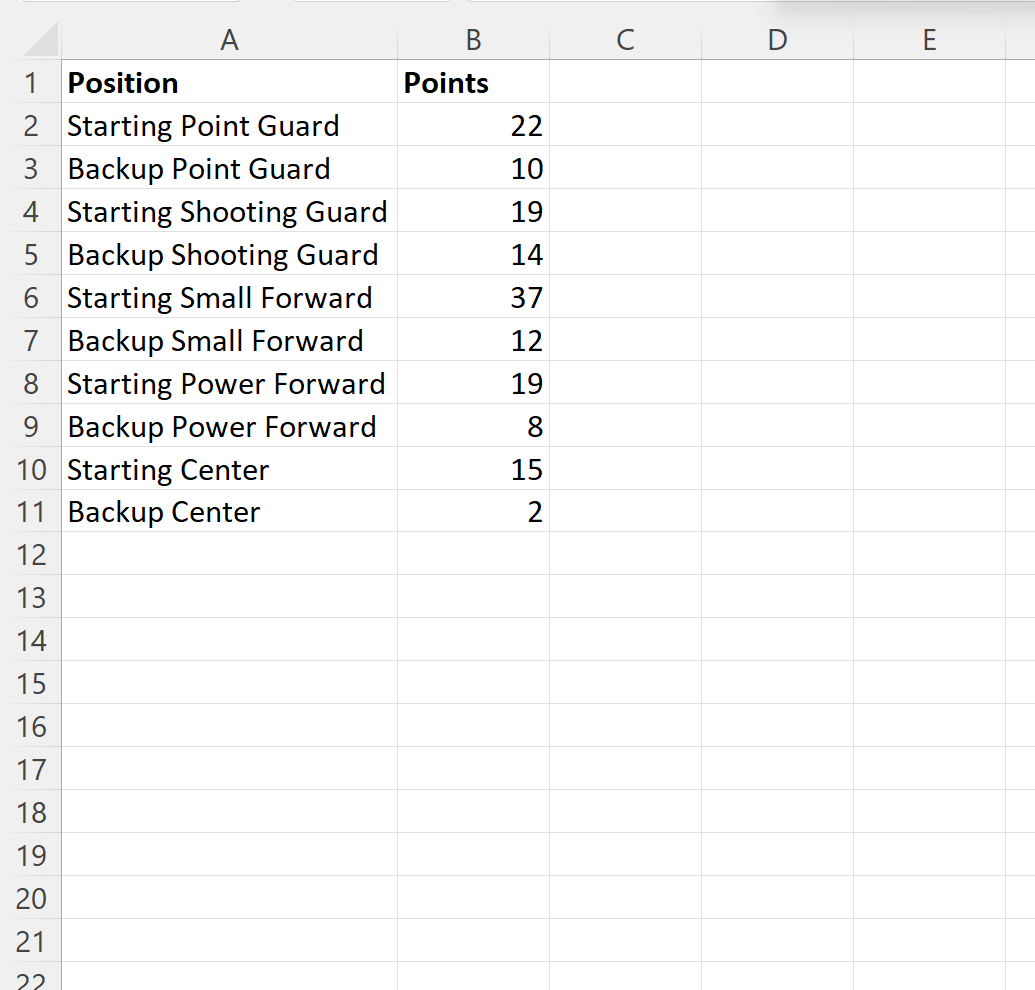
ယခု ကျွန်ုပ်တို့သည် အောက်ပါ သီးခြားစာသားများပါရှိသော ရာထူးကော်လံရှိ ဆဲလ်တစ်ခုစီသို့ အခြေအနေအလိုက် ဖော်မတ်ချခြင်းကို အသုံးပြုလိုသည်ဆိုပါစို့။
- ထွက်ခွာ
- မီ
- စင်တာ
ဒါကိုလုပ်ဖို့၊ ဒီစာသားတန်ဖိုးတွေပါဝင်တဲ့ ကော်လံအသစ်တစ်ခုကို ဖန်တီးနိုင်ပါတယ်။
ထို့နောက် ကျွန်ုပ်တို့သည် ဤတန်ဖိုးများကို D2:D4 အကွာအဝေးတွင် မီးမောင်းထိုးပြနိုင်ပြီး ဘယ်ဘက်အပေါ်ထောင့်ရှိ Name box တွင် Specific_text ကို ထည့်သွင်းနိုင်သည်-
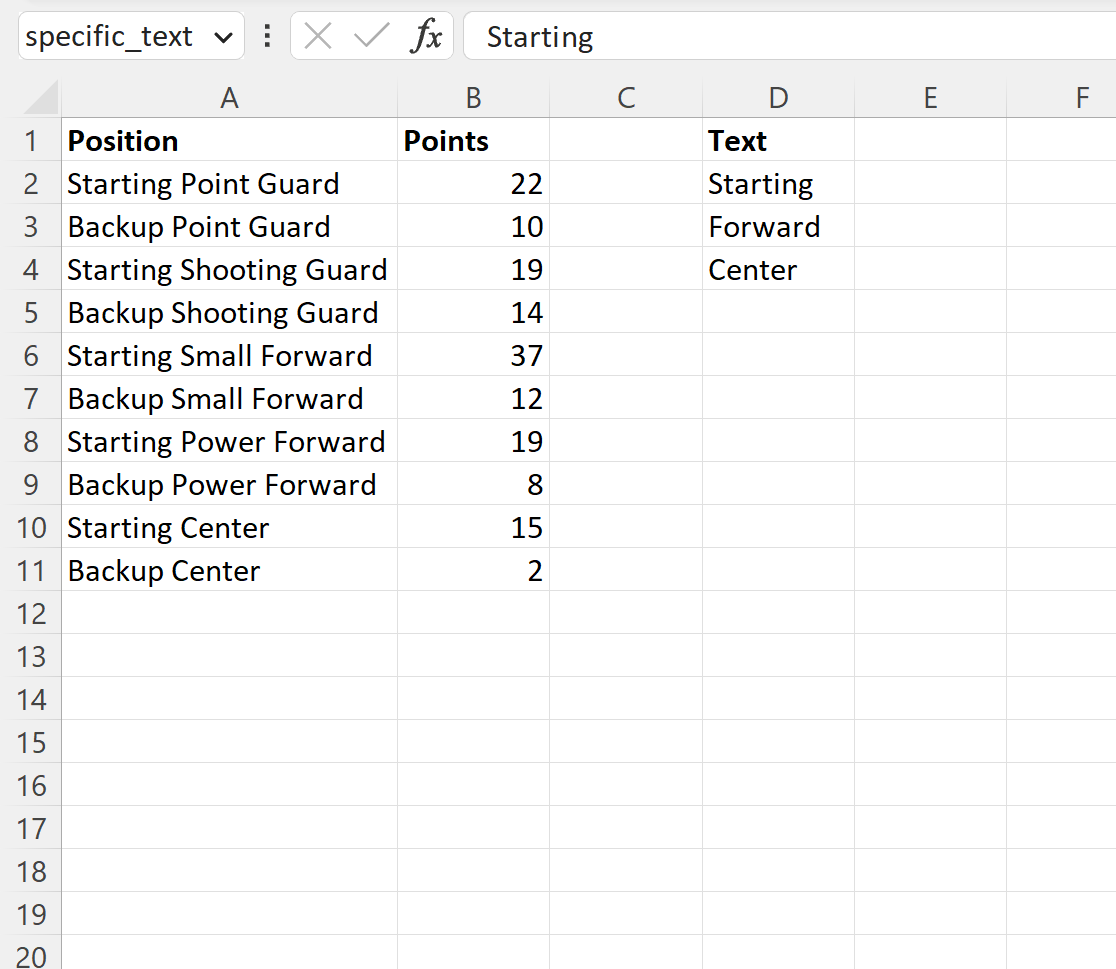
ထို့နောက်၊ အကွာအဝေး A2:A11 အတွင်းရှိ ဆဲလ်များကို မီးမောင်းထိုးပြနိုင်သည်၊ ထို့နောက် Home တက်ဘ်ရှိ Conditional Formatting drop-down menu ကို နှိပ်ပြီး New Rule ကို နှိပ်ပါ။

ပေါ်လာသည့် ဝင်းဒိုးအသစ်တွင်၊ မည်သည့်ဆဲလ်များကို ဖော်မတ်လုပ်ရန် ဆုံးဖြတ်ရန် ဖော်မြူလာကို အသုံးပြုပါ ကို နှိပ်ပါ၊ ထို့နောက် အကွက်ထဲတွင် =SUM(COUNTIF(A2, “*”& Specific_text&”*”)) ကို ရိုက်ထည့်ပါ၊ ထို့နောက် ဖော်မတ် ခလုတ်ကို နှိပ်ပြီး ဖြည့်စွက်ချက်ကို ရွေးချယ်ပါ။ အရောင်။ အသုံးပြုရန်။
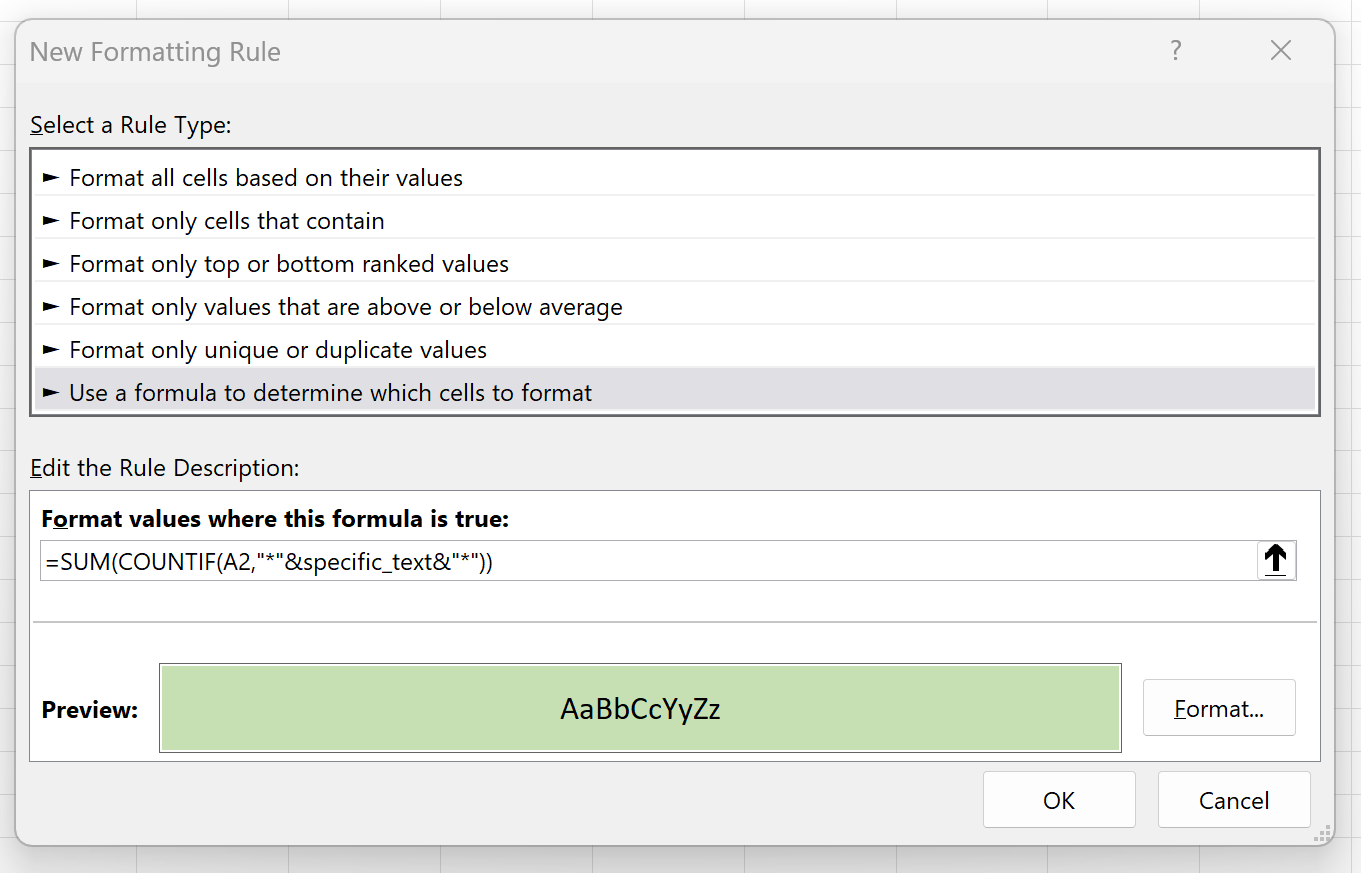
ကျွန်ုပ်တို့ OK ကိုနှိပ်ပြီးသည်နှင့် A2:A11 အကွာအဝေးရှိ ဆဲလ်များအားလုံးသည် စတင်ခြင်း ၊ ရှေ့သို့ ၊ သို့မဟုတ် အလယ် နေရာရှိ တည်နေရာအမည်ကို မီးမောင်းထိုးပြပါမည်။
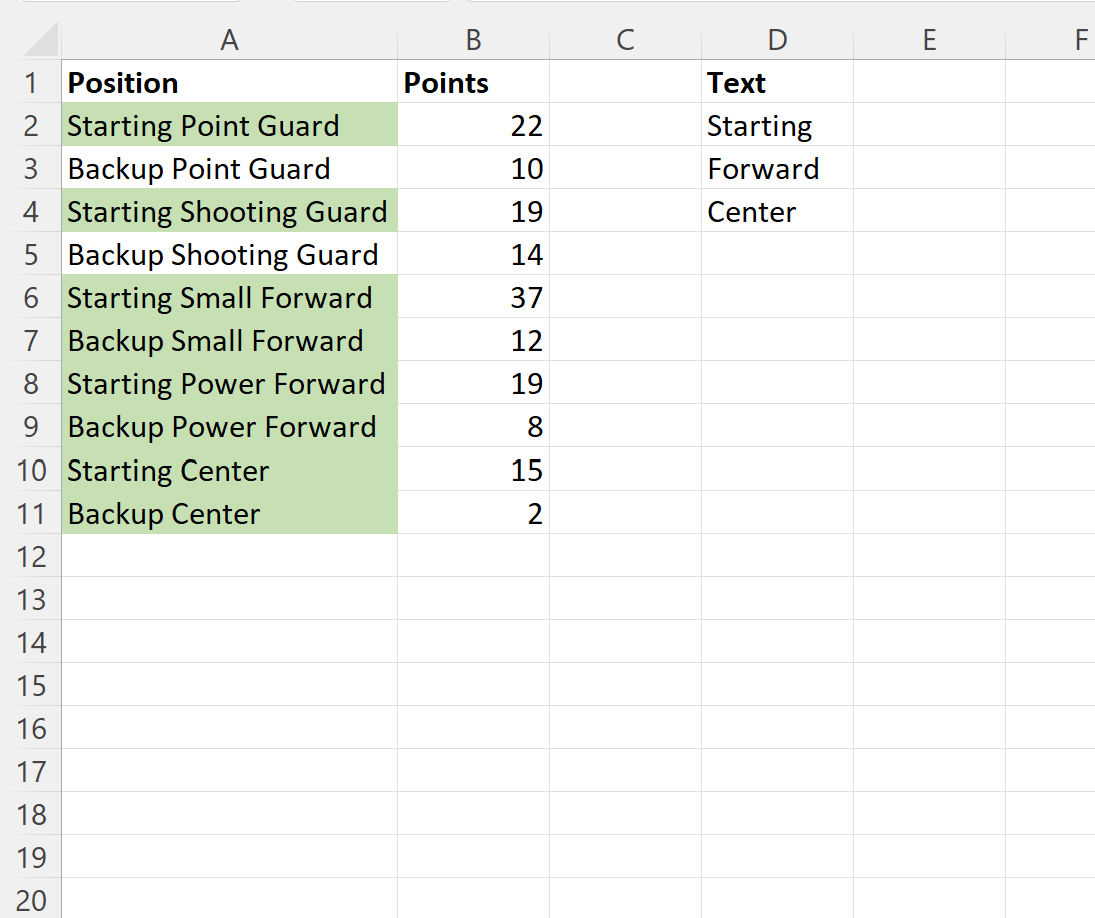
ကော်လံ D တွင် စာသားတန်ဖိုးများကို ကျွန်ုပ်တို့ပြောင်းလဲပါက၊ သတ်မှတ်ထားသော စာသားတန်ဖိုးအသစ်များပါရှိသော ဆဲလ်များကို မီးမောင်းထိုးပြရန် ဖော်မြူလာက အလိုအလျောက် အပ်ဒိတ်လုပ်ပါမည်။
ဥပမာအားဖြင့်၊ ကျွန်ုပ်တို့သည် Point ၊ Shooting နှင့် Power စာသားတန်ဖိုးများကို ရှာဖွေနေသည်ဟု ဆိုကြပါစို့။
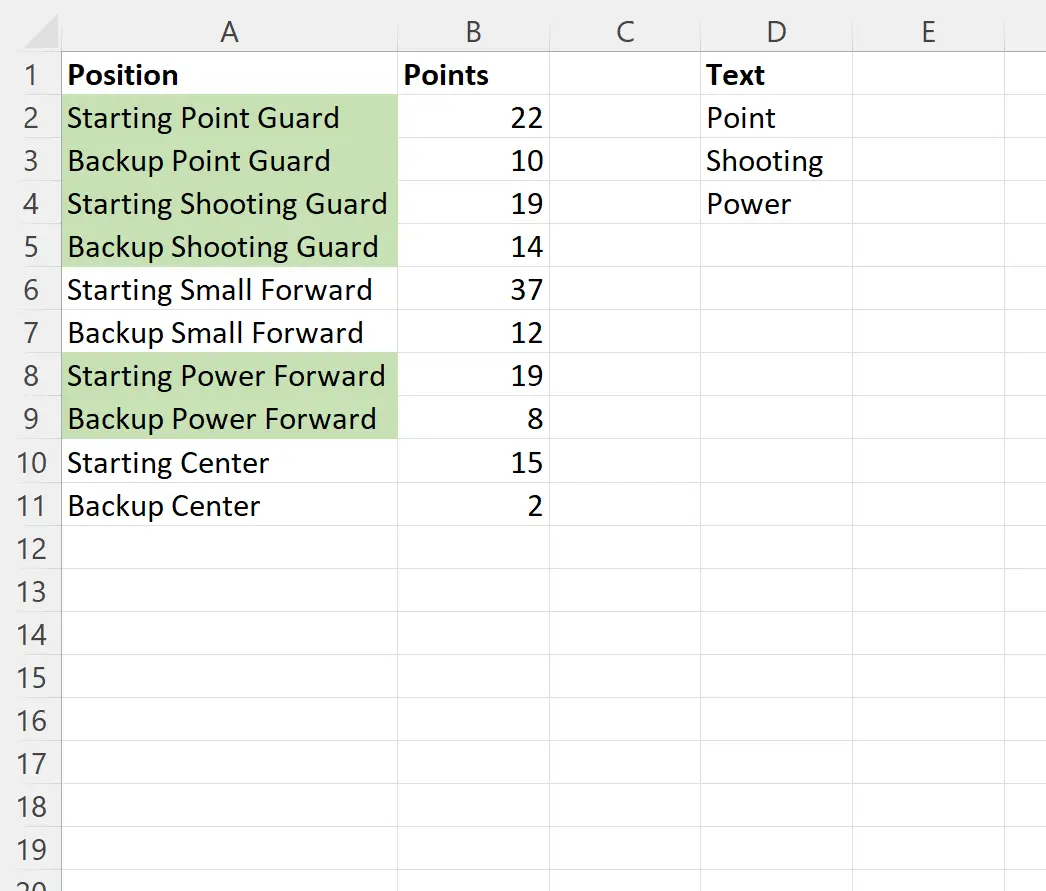
Point , Shooting , သို့မဟုတ် Power ပါဝင်သော A2:A11 အကွာအဝေးရှိ မည်သည့်ဆဲလ်များကိုမဆို အနေအထားအမည်တွင် ယခု မီးမောင်းထိုးပြထားပါသည်။
မှတ်ချက် – ဤဥပမာရှိ အခြေအနေပေးဖော်မတ်အတွက် အစိမ်းရောင်ဖျော့ဖျော့ဖြည့်စွက်ချက်ကို ကျွန်ုပ်တို့အသုံးပြုရန် ရွေးချယ်သော်လည်း၊ အခြေအနေအလိုက်ဖော်မတ်အတွက် သင်အလိုရှိသော မည်သည့်အရောင်နှင့် စတိုင်လ်ကိုမဆို ရွေးချယ်နိုင်ပါသည်။
ထပ်လောင်းအရင်းအမြစ်များ
အောက်ဖော်ပြပါ သင်ခန်းစာများသည် Excel တွင် အခြားသော အသုံးများသော အလုပ်များကို မည်သို့လုပ်ဆောင်ရမည်ကို ရှင်းပြသည်-
Excel- သက်တမ်းလွန်ရက်စွဲများတွင် အခြေအနေအရ ဖော်မတ်ကို အသုံးပြုပါ။
Excel- ဆဲလ်သည် ရက်စွဲနှစ်ခုကြားတွင် ရှိနေပါက အခြေအနေအလိုက် ဖော်မတ်ချခြင်းကို အသုံးပြုပါ။
Excel- အခြေအနေများစွာကို အခြေခံ၍ သတ်မှတ်ပုံစံချခြင်းကို အသုံးပြုပါ။